三星怎么录入指纹
| 步骤序号 | 操作描述 | 详细说明与提示 |
|---|---|---|
| 1 | 进入设置菜单 | 在主屏幕上找到并点击“设置”图标(通常为齿轮状),这是所有系统配置的起点。 |
| 2 | 选择生物识别或安全选项 | 向下滚动至【锁定屏幕与安全】或【生物识别和安全】区域,点击进入,不同机型可能名称略有差异,但功能一致。 |
| 3 | 开启指纹功能 | 若首次使用,需先设置数字密码作为备用解锁方式,此步骤确保设备安全性,防止因指纹识别失败无法访问数据。 |
| 4 | 开始添加新指纹 | 点击【添加指纹】按钮,系统会引导用户将手指放置在指定的传感器上(通常是Home键或屏幕底部的实体按键),部分高端型号支持屏下光学传感器,需按指示触摸特定区域多次。 |
| 5 | 调整手指位置并重复录入 | 根据屏幕动画提示,缓慢移动手指从传感器一端滑到另一端,覆盖各个角度以增强识别准确性,建议同一根手指重复操作数次,直至显示“成功”提示。 |
| 6 | 命名与管理已保存的指纹 | 录入完成后,可以为该指纹自定义名称以便区分(如“右手拇指”),也可随时返回列表进行重命名或删除旧记录。 |
| 7 | 启用指纹解锁功能 | 返回上级菜单后勾选【启用指纹解锁】选项,此时锁屏界面即可通过已录入的指纹快速验证身份。 |
补充说明
- 数量限制:大多数三星机型最多支持存储5枚不同手指的指纹信息,适合家庭成员共用一台设备时灵活分配权限;
- 多场景应用:除解锁设备外,还可将指纹用于支付授权、私密文件夹访问等敏感操作,提升效率的同时保障安全;
- 优化技巧:若遇到识别率低的问题,可尝试清洁手指表面油脂/汗水后再试,或重新录入时更均匀地按压传感器区域。
相关问答FAQs
Q1: 为什么有时指纹解锁会失败?
A: 常见原因包括手指潮湿、污垢遮挡传感器,或是录入时未完整覆盖指尖边缘,建议保持手部干燥清洁,并定期检查是否有异物卡住传感器接口,某些贴膜也可能影响光学式传感器的性能,移除后重试往往能解决问题。
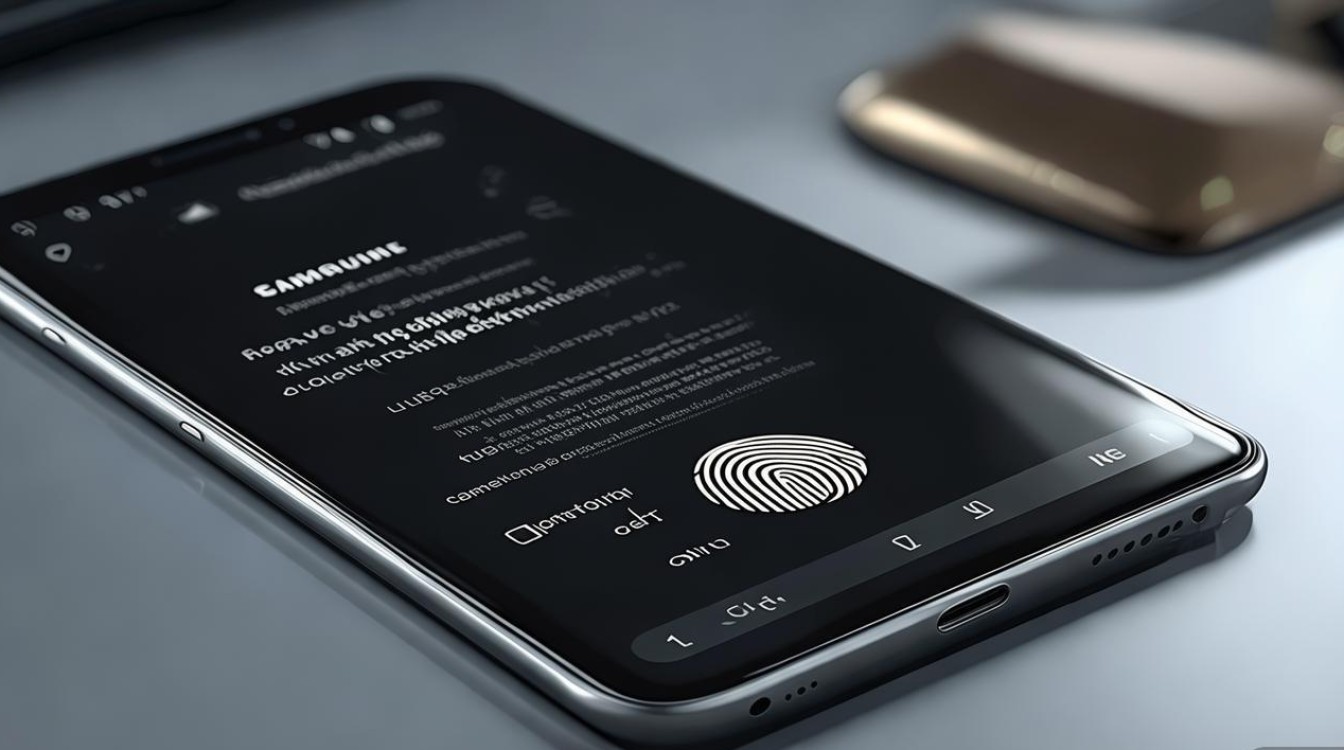
Q2: 能否删除不再使用的旧指纹?
A: 当然可以,只需进入【设置】→【锁定屏幕与安全】→【指纹】页面,长按目标指纹条目即可选择删除,该操作不会清除其他已保存的数据,仅移除选定项,便于及时更新用户的生物特征
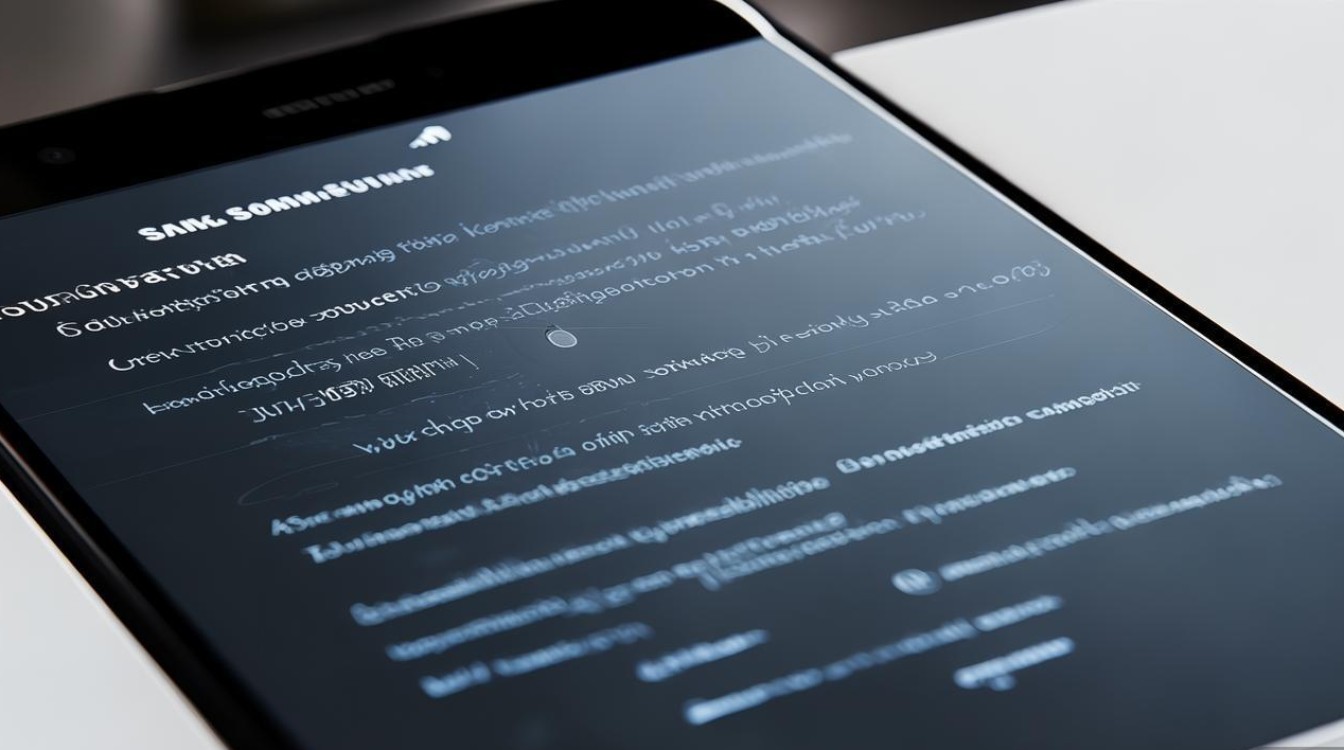
版权声明:本文由环云手机汇 - 聚焦全球新机与行业动态!发布,如需转载请注明出处。












 冀ICP备2021017634号-5
冀ICP备2021017634号-5
 冀公网安备13062802000102号
冀公网安备13062802000102号